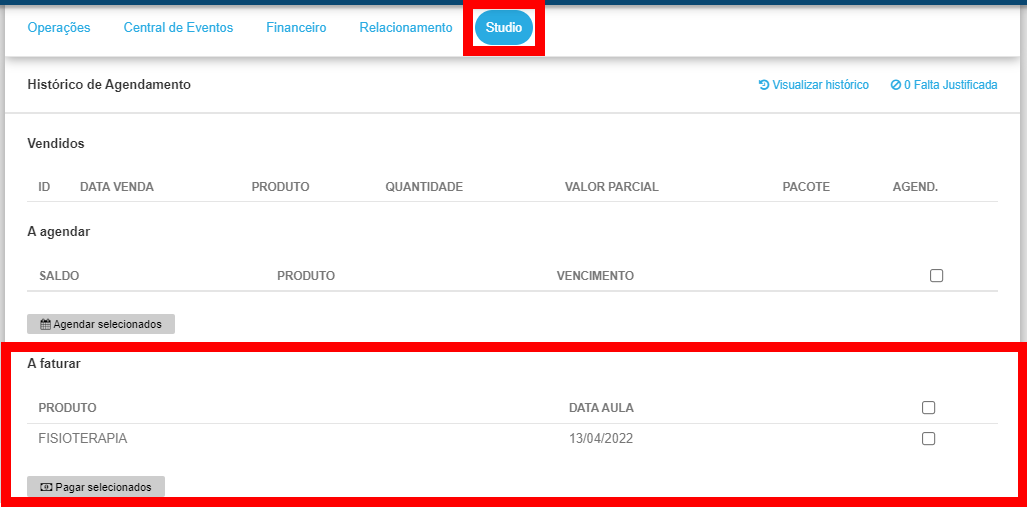Permissão necessária
É necessário ter a permissão “11.08 – Agendar Individual” habilitada no perfil de acesso do módulo ADM.
Como fazer
1. No menu lateral esquerdo do módulo Agenda Studio, clique em “Agendas“;
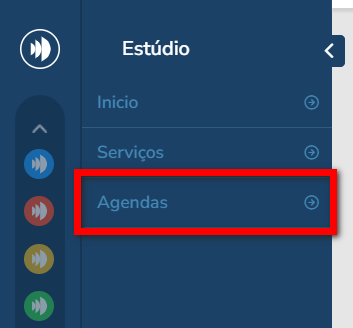
2. Em seguida clique em “Individual“;
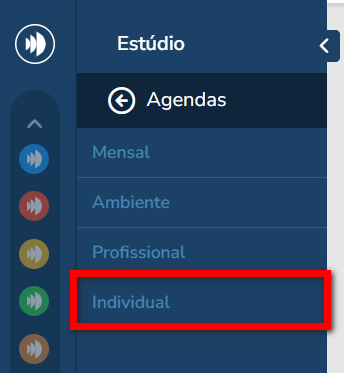
3. Após carregar a tela, no campo “Agenda” selecione que tipo de busca de disponibilidade o sistema deve exibir, se por “Profissional” especifico, ou “Ambiente” específico;
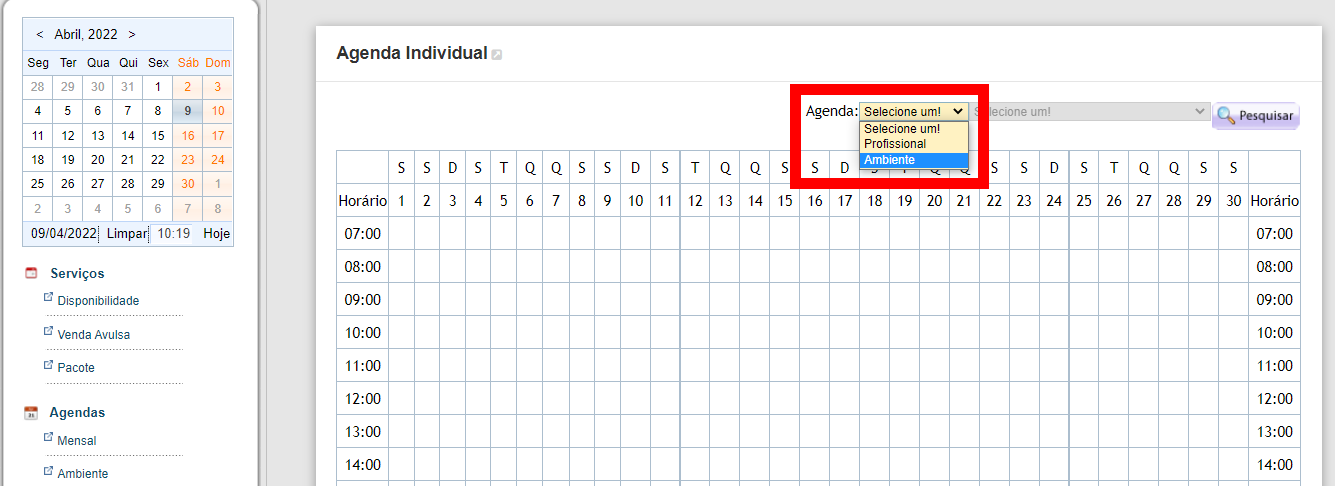
4. Feito isso, no campo “Selecione um!“, defina qual profissional ou ambiente deseja visualizar a agenda e clique em “Pesquisar“;
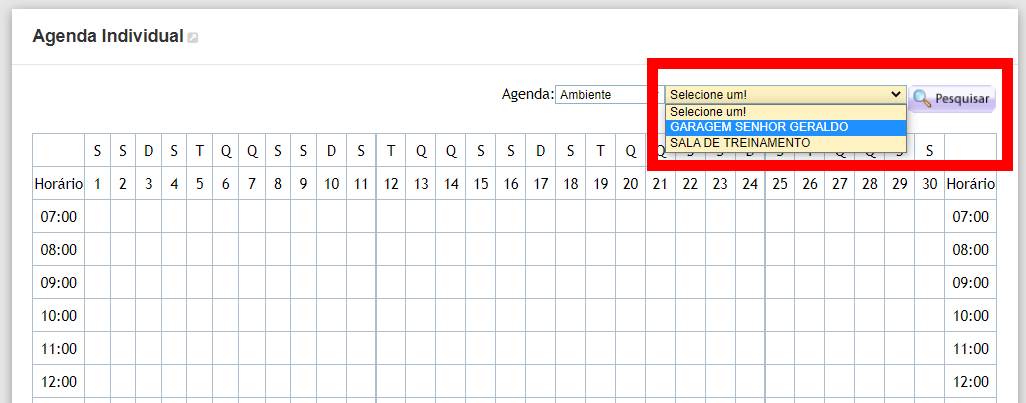
5. Será apresentado os agendamento e disponibilidades com base nos filtros aplicados, clique na disponibilidade desejada para apresentar os campos necessários para concluir a operação;
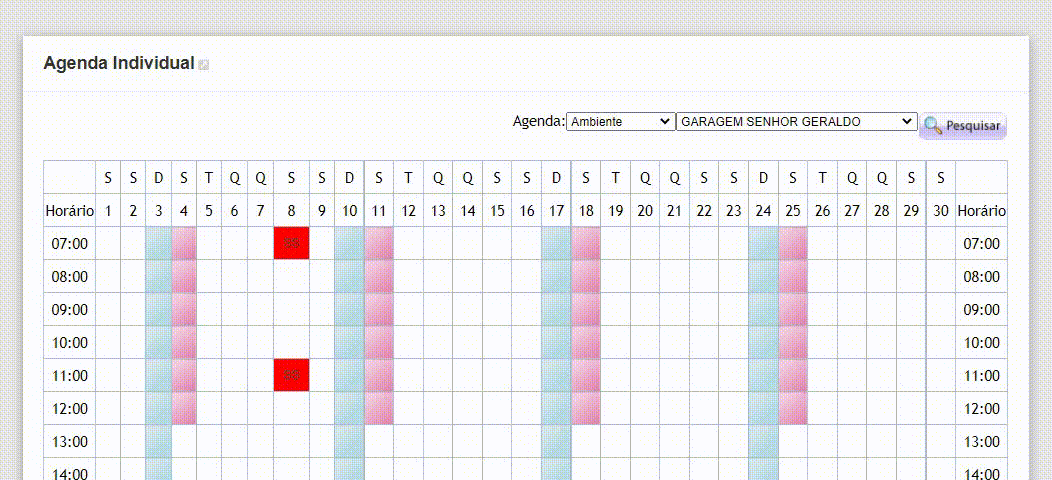
6. Preencha todos os campos obrigatórios (*) e os demais que desejar e clique em “Salvar“;
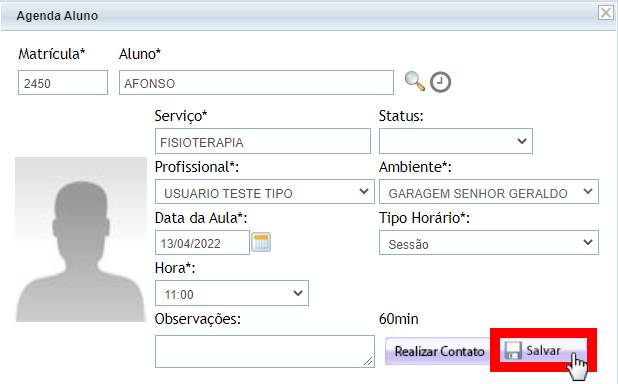
- Matrícula: neste campo é possível localizar o cliente pela matrícula em seu cadastro, desta forma, digitando o número de sua matrícula o cliente será localizado e o campo “Aluno” será preenchido com o nome do cliente;
- Aluno: neste campo é possível localizar o cliente pesquisando por seu nome. Desta forma, basta digitar o nome do cliente e clicar na opção referente apresentada pelo sistema;
- Serviço: neste campo selecione o produto, do tipo sessão, que será agendado para o cliente;
- Status: caso o horário do agendamento ou data já tenha passado, determine neste campo o que aconteceu com este agendamento, se ele foi executado, ou o cliente remarcou, entre outras opções;
- Profissional: selecione neste campo o profissional relacionado ao serviço selecionado e que possui disponibilidade para executar este agendamento;
- Ambiente: selecione neste campo o ambiente relacionado ao serviço selecionado e que possui disponibilidade para executar este agendamento;
- Data da Aula: por padrão este campo é preenchido com a data que foi selecionada na agenda, porém pode selecionar outra data que possui disponibilidade de agendamento para o serviço selecionado;
- Tipo de horário: seleciona a opção “Sessão“;
- Hora: neste campo serão apresentados os horários disponível com base na seleção estabelecida nos campos anteriores;
- Observações: caso deseje adicionar alguma observação a este agendamento, descreva neste campo.
7. Feito isso, caso o cliente possua o produto serviço do tipo sessão, o agendamento será efetuado com sucesso;
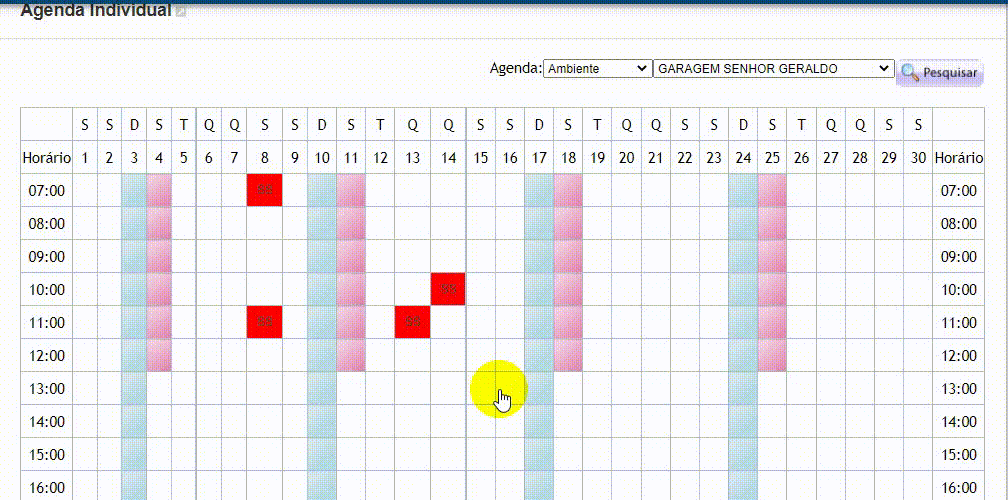
8. Caso não possua saldo de serviço, será apresentado a mensagem: “Cliente não tinha saldo para o Serviço, foi gerado dívida para o mesmo!“, clique em “Confirmar“.
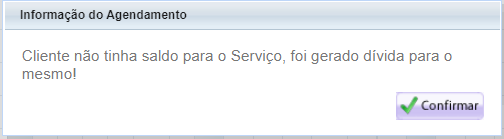
8.1. O agendamento será registrado e é possível visualizar e receber dívida, através do perfil do cliente.